Raport zamówień
System Syrve dostarcza szczegółowe informacje o wszystkich rachunkach wydrukowanych w dowolnym dniu transakcyjnym na wszystkich kasach zarejestrowanych w systemie. W tym kontekście „rachunek” rozumiany jest zarówno jako dokumenty fiskalne, jak i paragony dla innych typów płatności oraz zamknięcia zamówienia na koszt firmy.
Wybierz w menu Sprzedaż detaliczna > Zmiana kasy. Otworzy się okno z listą zmian kasowych otwartych w bieżącym miesiącu. Wybierz żądaną zmianę i kliknij dwukrotnie na odpowiedni rekord lub kliknij przycisk Akcje i wybierz Pokaż raport zamówień zmiany (raport można pobrać zarówno dla zamkniętych, jak i otwartych zmian). Jeśli interesuje Cię zmiana z poprzedniego miesiąca (lub wcześniejsza), użyj pól Za okres, od i do, aby wyszukać.
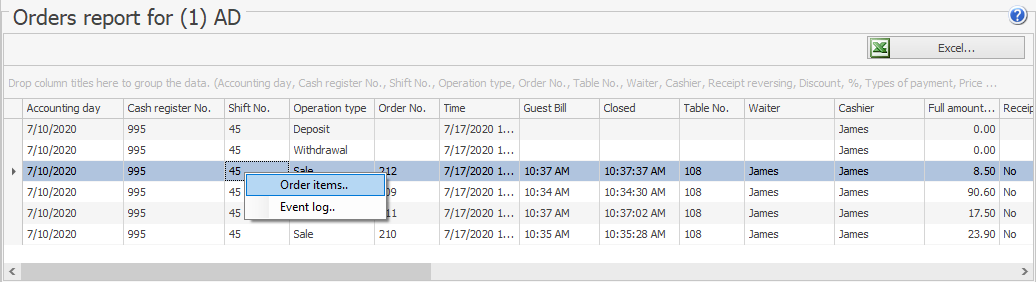
Dla każdego rachunku podawane są następujące informacje:
- Dzień księgowy – dzień transakcji, w którym rachunek został zarejestrowany.
- Numer kasy – numer kasy, na której rachunek został wydrukowany.
- Numer zmiany – numer zmiany, podczas której rachunek został wydrukowany.
- Typ operacji – typ operacji, na podstawie której wydrukowano rachunek.
- Numer zamówienia – numer zamówienia w zmianie, dla którego wydrukowano rachunek.
- Czas – czas otwarcia zamówienia rachunku.
- Rachunek gościa – czas wydrukowania rachunku gościa dla zamówienia.
- Zamknięte – czas wydrukowania rachunku dla zamówienia.
- Numer stolika – numer stolika, przy którym zarejestrowano zamówienie.
- Kelner – nazwisko pracownika, który otworzył zamówienie.
- Kasjer – pracownik, który przyjął płatność rachunku gościa.
- Pełna kwota – całkowity koszt wszystkich dań zawartych w zamówieniu.
- Anulowanie paragonu – informacja, czy zamówienie zostało unieważnione (czy wystawiono zwrot za rachunek).
- Rabat, % – łączny rabat na zamówienie. Jeśli na różne pozycje zamówienia zastosowano różne rabaty, w tym polu pokazana jest ich średnia wartość. Szczegółowe informacje o tym, jaki rabat zastosowano do której pozycji, można uzyskać z raportu zamówienia, otwierając go dwukrotnie klikając na wiersz z informacją o rachunku.
- Dopłata, % – kwota dopłaty doliczona do kosztu zamówienia.
- Kwota całkowita – całkowity koszt zamówienia z uwzględnieniem rabatów lub dopłat (kwota do zapłaty za rachunek).
- Grupa płatności – typ płatności, pod którym wydrukowano rachunek: "Płatność gotówką", "Karty bankowe", "Płatność bezgotówkowa" lub "Na koszt firmy".
- Typ płatności – nazwa typu płatności dla zamówienia, dla którego wydrukowano rachunek (np. "Karta Visa" lub "Rachunek kosztowy").
- Karta – numer karty pracownika, który potwierdził wydruk rachunku, jeśli było to wymagane.
- Karta kredytowa – numer karty klubowej, jeśli zarejestrowano na niej rabat.
- Właściciel karty – nazwisko właściciela karty klubowej, jeśli rabat został zarejestrowany na karcie przy płatności zamówienia.
- Autoryzował – pracownik, który zatwierdził zamknięcie zamówienia.
- Bankiet – informacja, czy rachunek został wystawiony dla zamówienia standardowego czy bankietowego.
- Liczba gości – liczba gości zarejestrowanych przy otwarciu zamówienia.
- Operacje problematyczne – informacje o wszelkich związanych z zamówieniem niebezpiecznych operacjach.
- Kwota zapłacona gotówką – kwota zamówienia zapłacona pod typem płatności "Gotówka".
- Kwota zapłacona na kredyt – kwota zamówienia zapłacona pod typem płatności "Płatność bezgotówkowa na rachunek kontrahenta" (tj. na koszt pracownika, gościa lub dostawcy).
- Kwota zapłacona kartą kredytową – kwota zamówienia zapłacona pod typem płatności bezgotówkowej, z wyjątkiem płatności na koszt kontrahenta (np. kartą bankową lub podarunkową).
Tryb wyświetlania informacji w raporcie można dostosować do własnych potrzeb. Informacje można grupować według wartości dowolnego pola (z wyjątkiem czasu i kwoty). Aby to zrobić, ustaw kursor na nagłówku kolumny z parametrem, według którego chcesz pogrupować dane, kliknij prawym przyciskiem myszy, przeciągnij ten nagłówek do specjalnego obszaru nad listą danych i zwolnij przycisk myszy. Należy pamiętać, że grupowanie może być wielopoziomowe (zagnieżdżone) dla kilku parametrów.
Po dwukrotnym kliknięciu na rekord odpowiadający rachunkowi lub po wybraniu w menu skrótów opcji Pozycje zamówienia otwiera się okno z szczegółowymi informacjami o daniach zawartych w zamówieniu, dla którego zarejestrowano rachunek, oraz o otrzymanej za to zamówienie płatności.
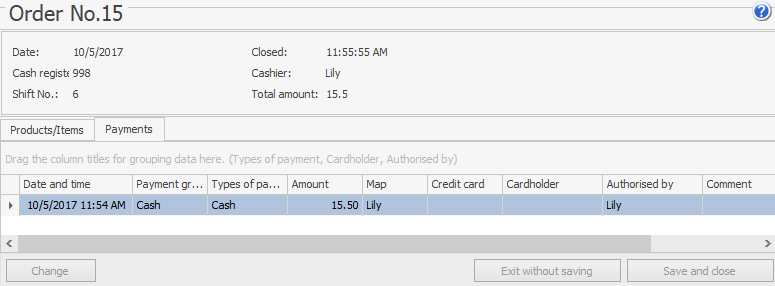
Na karcie Płatności podawane są informacje o typach i kwotach płatności otrzymanych za to zamówienie. Jeśli zamówienie zostało opłacone kartą bankową, można zmienić typ karty. Aby to zrobić, wybierz wiersz z płatnością i kliknij przycisk Zmień. Następnie w otwartym oknie Edytuj płatność wybierz wymagany typ i kliknij przycisk Zapisz.
Użyj polecenia menu skrótów Dziennik zdarzeń, aby uzyskać szczegółowe informacje o obsłudze zamówienia, dla którego zarejestrowano rachunek. Otworzy się dziennik zdarzeń, przefiltrowany pod kątem tego rachunku. Pokaże on informacje o wszystkich operacjach związanych z zamówieniem (w tym operacjach problematycznych i niebezpiecznych), a także listę usuniętych dań.